Hva du skal gjøre når du får feilen 60008 på din Mac (09.15.25)
Å installere en app på macOS er en ganske enkel og grei prosess. Du trenger bare å laste ned installasjonspakken, vanligvis med en .dmg-utvidelse, og dra den til applikasjonsmappen. macOS vil automatisk installere appen, og du bør kunne bruke den uten problemer. Dette er det samme for alle apper, enten det er et spill, en meldingsapp, et fotoredigeringsverktøy eller en multimediaspiller-app.
Det er imidlertid mulig å møte feil under installasjonsprosessen. Disse feilene stammer fra forskjellige årsaker, men resultatene er de samme - installasjonsfeil. En av de ikke så vanlige feilene du kan komme over når du installerer en app, er feilen 60008.
Flere brukere, uavhengig av macOS-versjonen de bruker, rapporterte at de var plaget av feilen 60008 i Mac når de installerte ny programvare, selv om de fulgte riktig fremgangsmåte for installasjonen. På grunn av denne feilen klarer de ikke å installere appen de vil ha på datamaskinen. Dette skjer også med system- og appoppdateringer som må installeres.
Feilen 60008 på Mac er en komplisert feil som hindrer brukere i å installere ny programvare eller app på datamaskinene sine. Denne feilen er ikke så vanskelig å håndtere som det virker hvis du bare forstår hva feilen er og hvordan den oppstod. Denne guiden vil diskutere hva denne feilen handler om, hvorfor du får feilen 60008 i Mac når du installerer programvare, og hvordan du løser dette problemet.
Hva er Mac-feil 60008?Det første du må gjøre når du støter på en feil, er å finne ut hva feilkoden betyr. Feilen 60008 på Mac er en intern feil som har noe å gjøre med tillatelser eller godkjenning. Det er enten brukeren ikke har nok tillatelse til å lese eller skrive filen, eller noen komponenter i filen er utilgjengelige for brukeren. På grunn av dette returnerer prosessen en 60008-feil.
Denne feilen oppstår ikke bare under installasjonsprosessen. Det kan skje når som helst du trenger tilgang til bestemte filer på din Mac, for eksempel å slette mapper, flytte filer til papirkurven, avinstallere apper og andre.
Feilkoden 60008 er vanligvis knyttet til noe av følgende meldinger, avhengig av prosessen som utløste feilen:
- Operasjonen kan ikke fullføres fordi det oppstod en uventet feil (feilkode -60008).
- En ukjent intern feil oppstod.
- Lesing fra nøkkelring mislyktes med feil: 'Kunne ikke skaffe autorisasjon for denne operasjonen (OSStatus -60008).
- Kunne ikke starte (banen til appen du vil kjøre), feil -60008.
Denne feilen kan være forårsaket av en rekke faktorer, inkludert ødelagte filer, autentiseringsfeil, utilstrekkelige tillatelser, motstridende filer eller infeksjon med skadelig programvare. Trikset med å håndtere denne feilen er å finne den nøyaktige filen som forårsaker feilen. Når du har funnet den problematiske filen, kan du fortsette feilsøkingsprosessen.
Slik løser du feil 60008Nøkkelen til å fikse denne feilen er å finne ut hvilken fil som forårsaker feilen og hvorfor. Hvis du installerer en app, må du kanskje laste ned installasjonspakken på nytt for å sikre at installasjonsprogrammet er komplett og ikke ødelagt. Hvis appen ikke er tilgjengelig på Mac App Store, eller hvis du laster ned fra et tredjeparts app-arkiv, kan du gå til den offisielle utviklerens nettsted for å laste ned den offisielle kopien av installasjonsprogrammet.
Når du har lastet ned en legitim kopi av installasjonspakken, høyreklikk på .dmg-filen og velg Få informasjon . Dette er for å sjekke om du har nok tillatelser til å redigere filen. Sørg for at du har Les og amp; under Deling og tillatelser . Skriv privilegier. 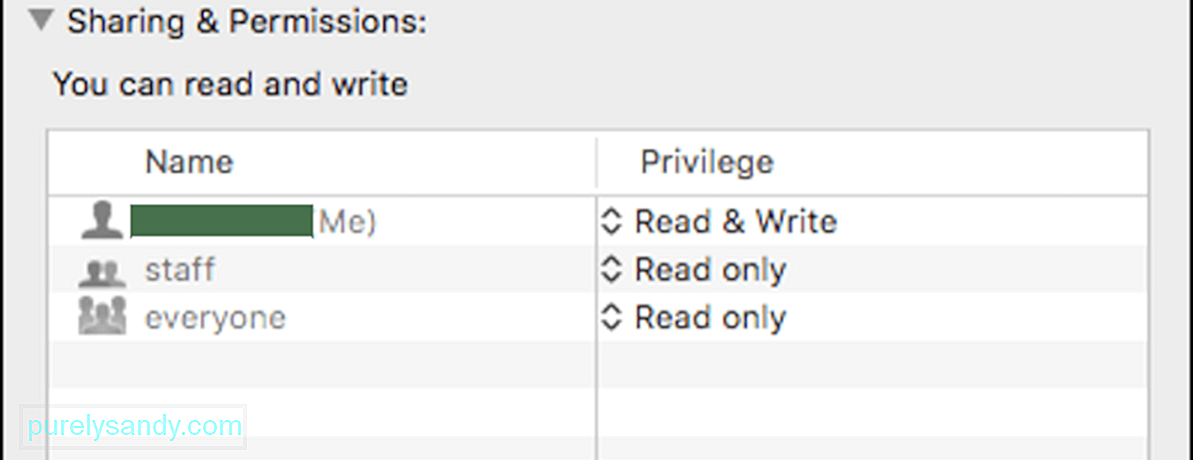
Hvis privilegiet er satt til Skrivebeskyttet , vil du sikkert støte på feil, for eksempel 60008. Mens du er i gang, må du også sørge for at Låst alternativet er ikke krysset av. Hvis det er det, fjerner du merket for dette alternativet.
Å rydde opp i systemet bør også være på den vanlige oppgavelisten for vedlikehold. Gamle nedlastningsfiler, hurtigbuffer og søppelfiler kan akkumuleres over tid og forårsake kaos på datamaskinen din. I stedet for å slette filer manuelt, kan du bruke en Mac-renser, for eksempel Mac-reparasjonsapp , til å rense alt på en gang. Dette hjelper deg også med å frigjøre lagring og optimalisere systemprosessene dine underveis.
Hvis trinnene ovenfor ikke fungerer, er det på tide å få frem de store våpnene for å takle denne feilen 60008. La oss se på følgende løsninger:
Løsning 1: Utfør en diskkontroll.Feilen 60008 på Mac kan være forårsaket av en dårlig sektor på harddisken. For å bestemme helsen til harddisken, må du kjøre en diskkontroll ved hjelp av det innebygde verktøyet Diskverktøy. Diskverktøyet er et verktøy som følger med hver macOS-versjon designet for å skanne og fikse harddiskproblemer. Dette verktøyet kan også fikse dårlige sektorer, tapte klynger, tverrbundne filer og katalogfeil.
For å utføre en diskkontroll på din Mac, følg instruksjonene nedenfor:
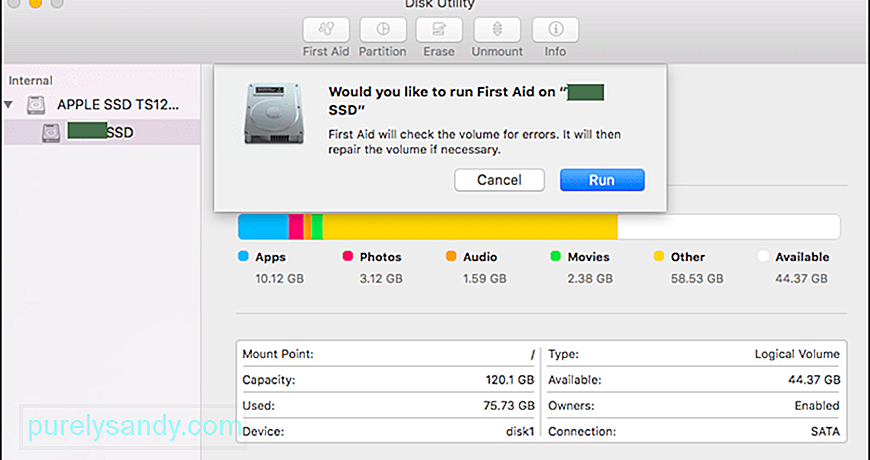
Lukk verktøyet og start Mac-en på nytt. Prøv deretter å installere appen du hadde problemer med før, for å se om feilen har forsvunnet.
Løsning nr. 2: Slett innholdet i ByHost-mappen.I følge noen brukerrapporter sletter du innholdet i ByHost-mappen under Innstillinger kan bidra til å løse feilen 60008. Dette er fordi noen av de tidligere innstillingene som er konfigurert av verten kan forstyrre filene dine.
For å få tilgang til ByHost-mappen, følg trinnene her:
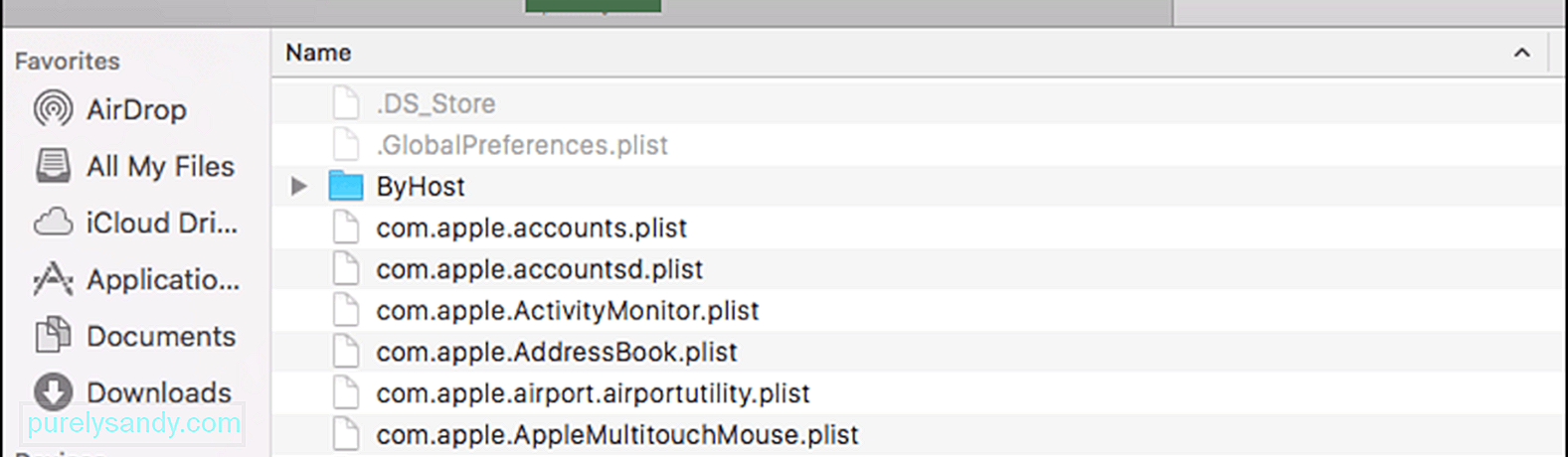
Noen brukere er redde for å slette filene i ByHost-mappen fordi de ikke er sikre på hva som vil skje etterpå. Du trenger ikke å bekymre deg fordi filene inni er for det meste preferansefiler, som vil bli generert igjen når appen er i bruk. Etter å ha slettet ByHost-filene, kan du prøve å installere appen og se om feilen 60008 er løst.
Løsning 3: Installer macOS på nytt.Hvis problemet ikke forsvinner etter å ha gjort ovennevnte løsninger, kan prøve å installere en ny kopi av macOS på nytt som en siste utvei. Dette alternativet løser vanligvis vanlige problemer med macOS og gir deg en ny start. For å gjøre dette:
Installasjonsprosessen kan ta litt tid, men det vil forhåpentligvis løse eventuelle feil du måtte oppleve.
SammendragFeilen 60008 er ikke et kritisk macOS-problem, og det påvirker ikke driften av systemet som helhet. Det kan imidlertid være irriterende å ikke kunne installere appen du trenger eller ikke kunne slette de gamle filene på grunn av denne feilen. Heldigvis er feil 60008 lett å løse. Bare vær sikker på å følge veiledningen ovenfor for å fikse feil 60008 på Mac og for å forhindre at lignende interne feil oppstår igjen.
YouTube Video.: Hva du skal gjøre når du får feilen 60008 på din Mac
09, 2025

